Oletko koskaan miettinyt, kuinka vaikuttavat julisteet voivat vangita synkän ja jännittävän tunnelman pelissä kuten Tomb Raider? Oikeilla tekniikoilla Photoshopissa voit luoda oman, ainutlaatuisen tyylisi. Tässä oppaassa opit, kuinka integroida vaikuttavia tuliefektejä ja tummia elementtejä kohtauksiisi luodaksesi halutun tunnelman. Sukelletaan yksittäisiin vaiheisiin, jotka auttavat sinua herättämään taiteellisen visiosi eloon.
Tärkeimmät havainnot
- Luo uusi ryhmä tuliefektejä varten ja kokeile erilaisia värejä ja sivellinasetuksia.
- Käytä digitaalisia tulipartikkeleita ja tuhkaa parantaaksesi kohtauksen tunnelmaa.
- Käytä suodattimia tuodaksesi liikettä ja syvyyttä efekteihisi.
Vaiheittainen opas
1. Luo uusi tulilähde
Ensiksi sinun pitäisi luoda uusi ryhmä tasopaletissa. Siirry tasonäkymään ja luo uusi ryhmä. Nimeä tämä ryhmä "Tuli". Valitse tulillesi viittausväri, mielellään syvä punainen, jotta saat tulen kuumalta ja elävältä näyttävän ilmeen.
2. Lisää värialue ja maski
Luo uusi värialue ryhmässä ja käytä aiemmin valittua punaista väriä. Aseta täyttötapa "Negatiivinen kerros", jotta tulen läpinäkyvä vaikutus korostuu. Käännä sitten tämän värialueen maski ja valitse sivellin, jonka peittävyys on 100%, jotta voit ensin maalata valkoisen pisteen kohtaukseen. Aseta tämä piste kohtaan, jossa epäilet tulilähteen olevan.
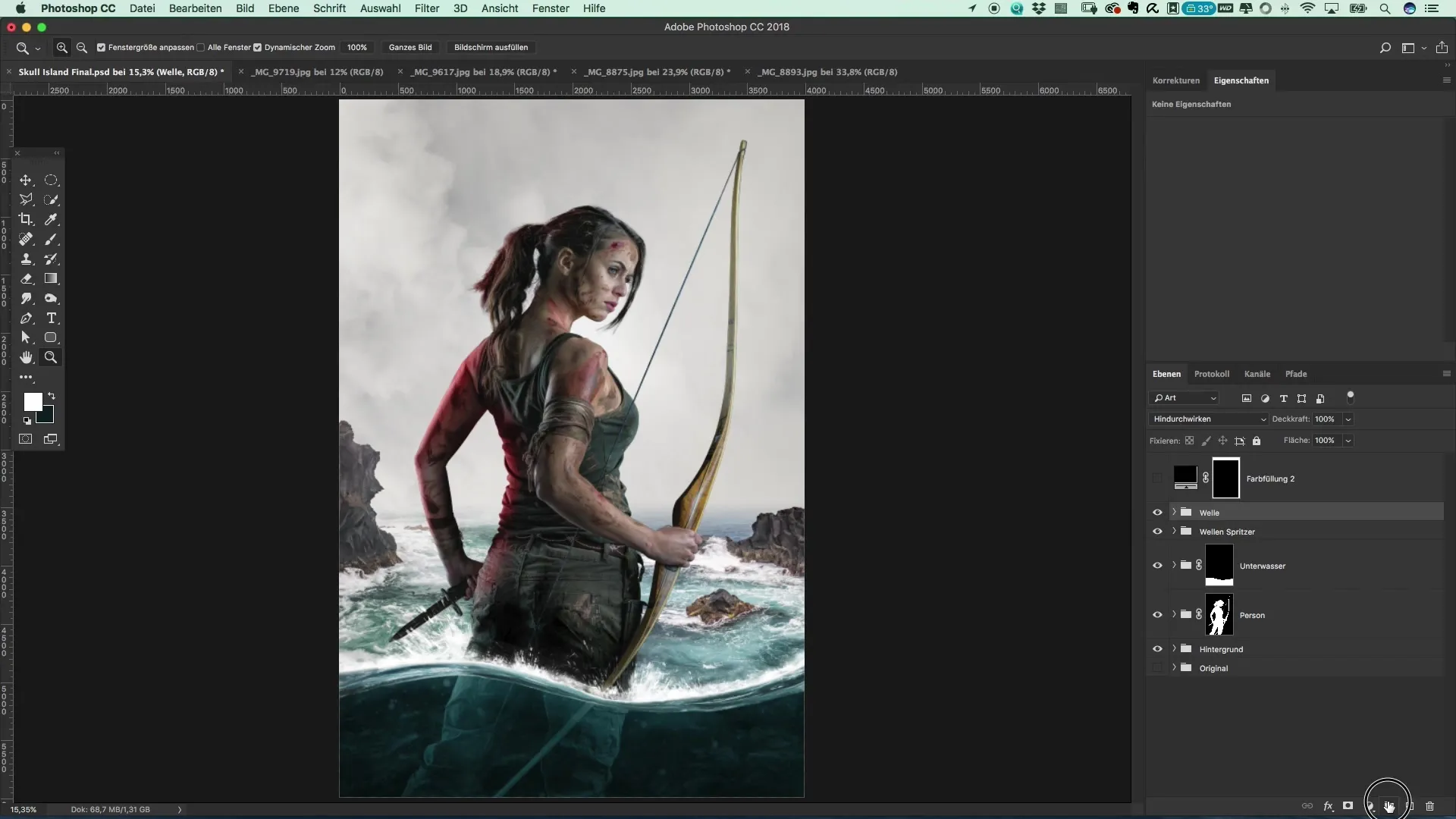
3. Työstä tulipartikkeleita kohteessa
Lisätäksesi lisää tulipartikkeleita, tarvitset erilaisia elementtikuvia, jotka esittävät tulta. Voit esimerkiksi ottaa omia videoita tulesta tai käyttää jo olemassa olevaa materiaalia. Etsi erityisesti sellaisia elementtejä, jotka sopivat hyvin haluttuun kohtaukseen, ja tuo ne asiakirjaasi.
4. Tuo ja muokkaa tulta
Tallenna valitut tulikuvat ja tuo ne Photoshopiin. Aseta myös täällä täyttötapa "Negatiivinen kerros", jotta saat harmonisen yhdistämisen ympäristöön. Aseta tulipartikkelit aiemmin määriteltyihin kohtiin ja häivytä alaosa parantaaksesi siirtymiä.
5. Luo tuhka- ja partikkelefekti
Saadaksesi realistisen ilmeen, sinun pitäisi lisätä tuhkapartikkeleita, jotka putoavat taivaalta. Luo uusi tyhjätaso ja nimeä se "Partikkelit" tai "Tuhka". Valitse musta sivellin ja aseta peittävyys 100 prosenttiin. Maalaa epäsäännöllisiä pisteitä kohtaukseen, jotka näyttävät alhaalta putoavalta tuhkasta. Varmista, että partikkelien välimatkat vaihtelevat luonnollisen vaikutuksen saavuttamiseksi.

6. Lisää liikettä
Antaaksesi partikkeleille enemmän dynamiikkaa, mene "Suodatin"-valikkoon ja valitse "Liikehäivytys". Näin tuhkaasi tulee animaatio, joka luo liiketunnelman. Huomaa, että liikkeen häivytyksen kulma ja voimakkuus vastaavat tulen liikettä.
7. Lisää epäyhdisteitä
Tavoitteena on saada partikkelit näyttämään epäsäännöllisemmiltä. Voit käyttää valintaelevatiivista työkalua valitaksesi partikkelit ja kääntää tai siirtää niitä. Kokeile partikkelien sijainteja, jotta ne sulautuvat luonnollisemmin kohtaukseen.
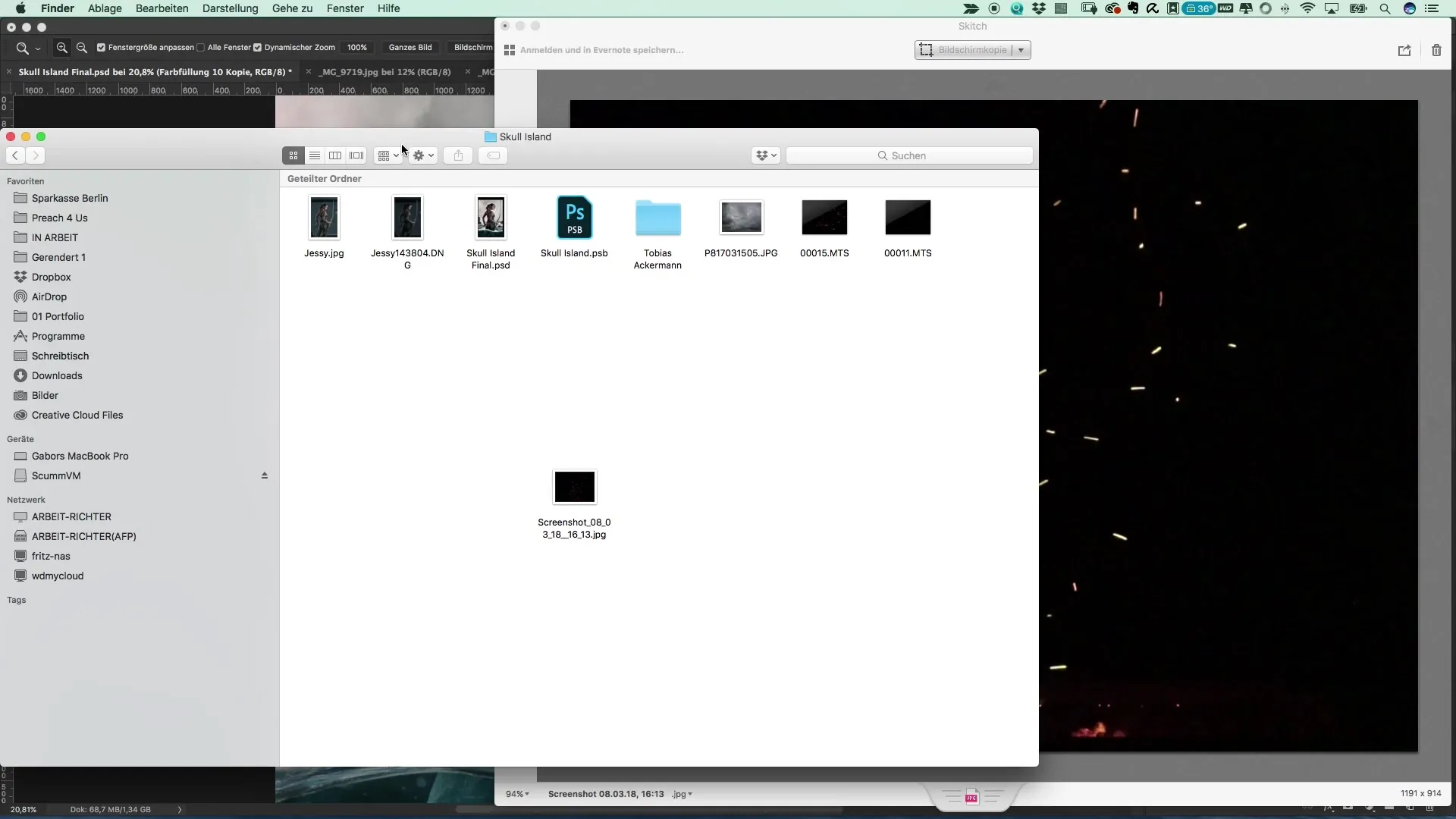
8. Viimeistely ja efektien häivyttäminen
Käytä maskia partikkelitason päällä joidenkin partikkelien häivyttämiseksi. Käytä sivellintä, jonka peittävyys on noin 10%, häivyttääksesi partikkelit hienovaraisesti, jotta efekti on vielä realistisempi. Tarkista kokonaiskuva ja säädä opas, sijainnit ja maskiasetukset tarpeen mukaan.
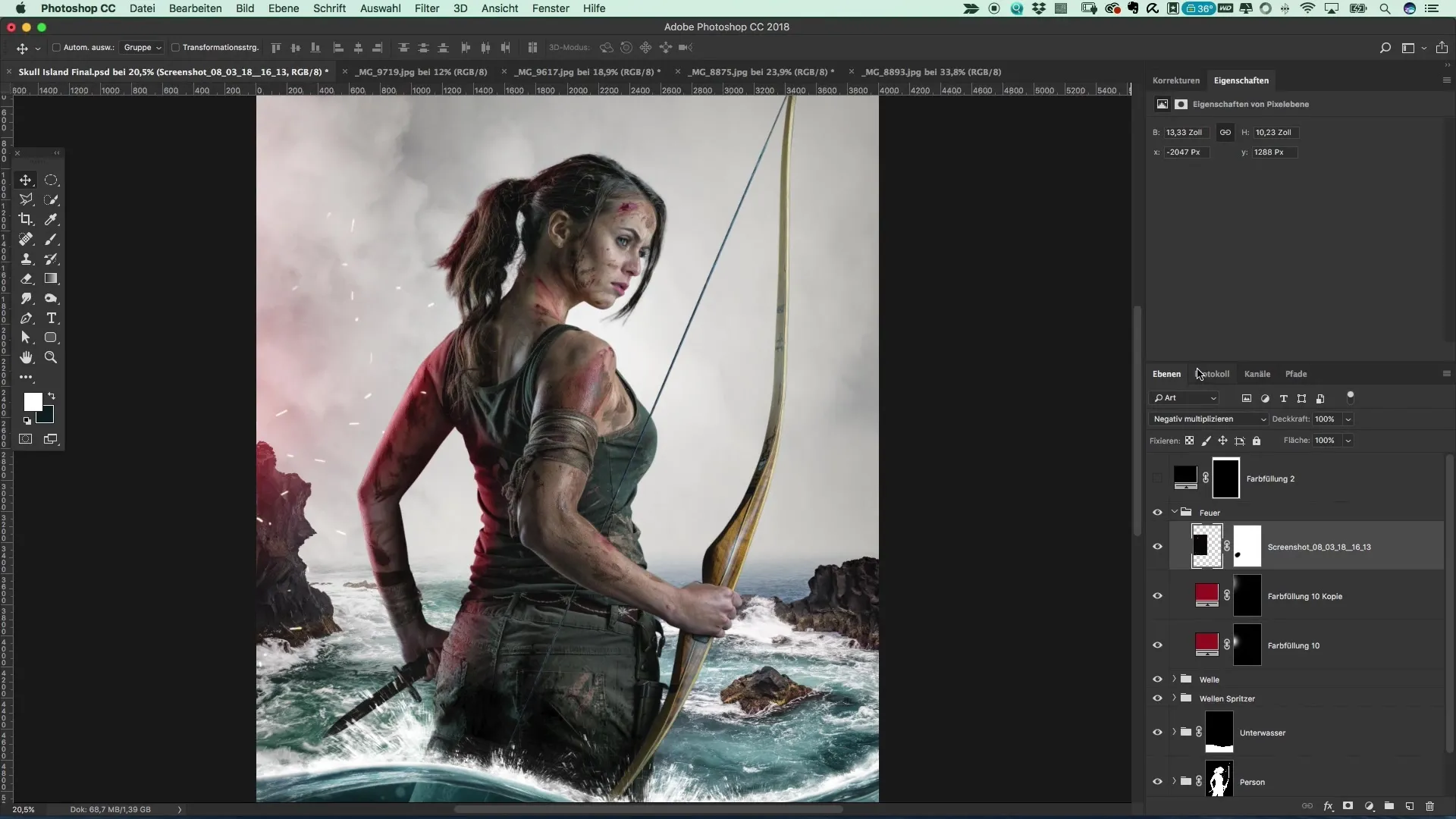
Yhteenveto – Julisteen luominen Tomb Raider -tyylillä
Tässä oppaassa olet oppinut perusmenetelmät omien synkkien ja hurmaavien julisteiden luomiseen, jotka sisältävät tuli- ja tuhkaefektejä. Ole luova värikerrosten, maskien ja partikkelefektien kanssa, jotta voit luoda vaikuttavia kompositioita, jotka vangitsevat täydellisesti pelien, kuten Tomb Raiderin, essentian.
Usein kysytyt kysymykset
Kuinka luon realistisia tulipartikkeleita?Käytä erilaisia tulikuvia, aseta täyttötapa "Negatiivinen kerros" ja aseta ne strategisesti kohtaukseen.
Miksi hyvän värin valinta on tärkeää?Valittu väri vaikuttaa voimakkaasti julisteesi kokonaisuuteen ja visuaalisiin efekteihin.
Voinko käyttää omia tulikuviani?Kyllä, opettele tekniikka ottamalla omia valokuvia tulesta tai muokkaamalla olemassa olevaa materiaalia.


